Streaming utilizzando uno smartphone
![]()
![]()
![]()
![]()
![]()
![]()
![]()
![]()
Utilizzare l'app per smartphone “LUMIX Lab” per iniziare lo streaming. (Protocolli supportati: RTMP/RTMPS)
|
|

Per iniziare:
 Installare “LUMIX Lab” sul proprio smartphone. (
Installare “LUMIX Lab” sul proprio smartphone. ( Installazione di “LUMIX Lab”)
Installazione di “LUMIX Lab”)
 Collegare la fotocamera a uno smartphone tramite Bluetooth. (
Collegare la fotocamera a uno smartphone tramite Bluetooth. ( Collegamento ad uno smartphone (collegamento Bluetooth))
Collegamento ad uno smartphone (collegamento Bluetooth))
 (Quando si utilizza l’USB tethering) Controllare che la fotocamera e lo smartphone non siano collegati via USB.
(Quando si utilizza l’USB tethering) Controllare che la fotocamera e lo smartphone non siano collegati via USB.
-
Impostare sulla modalità [
 ].
].
-
Impostare lo streaming sullo smartphone.
-
Lanciare “LUMIX Lab”.
-
Selezionare [Live streaming] nella schermata home “LUMIX Lab”
-
Selezionare una piattaforma di live streaming.
-
Effettuare le impostazioni di dettaglio per lo streaming.
 Le voci disponibili dipendono dalla selezione effettuata al Passaggio 3. Seguire le indicazioni visualizzate sullo schermo dello smartphone per effettuare le impostazioni.
Le voci disponibili dipendono dalla selezione effettuata al Passaggio 3. Seguire le indicazioni visualizzate sullo schermo dello smartphone per effettuare le impostazioni.
[Metodo di connessione]: Selezionare [Wi-Fi] o [Tethering USB].
 Se si seleziona [Wi-Fi], impostare il punto di accesso wireless a cui la fotocamera si collegherà per lo streaming.
Se si seleziona [Wi-Fi], impostare il punto di accesso wireless a cui la fotocamera si collegherà per lo streaming.
[Qualità dello streaming]: Imposta la qualità dell'immagine dello streaming.
[Impostazioni sulla privacy]: Seleziona l'impostazione privacy.
[URL di streaming]: Immettere l’URL dello streaming comunicata dal servizio di streaming.
[Chiave di streaming]: Immettere la stream key comunicata dal servizio di streaming.
-
Selezionare [Impostare sulla fotocamera].
 Le impostazioni verranno inviate dallo smartphone alla fotocamera.
Le impostazioni verranno inviate dallo smartphone alla fotocamera.
 [Funzione di streaming] diventa [ON] sulla fotocamera e sulla schermata di registrazione viene visualizzata l’indicazione [
[Funzione di streaming] diventa [ON] sulla fotocamera e sulla schermata di registrazione viene visualizzata l’indicazione [![]() ].
].
 (Quando si usa Wi-Fi) La fotocamera si collega tramite Wi-Fi al punto di accesso.
(Quando si usa Wi-Fi) La fotocamera si collega tramite Wi-Fi al punto di accesso.
-
(Quando si utilizza l’USB tethering) Impostare la connessione USB Tethering.
-
Collegare la fotocamera allo smartphone usando un cavo di connessione USB.
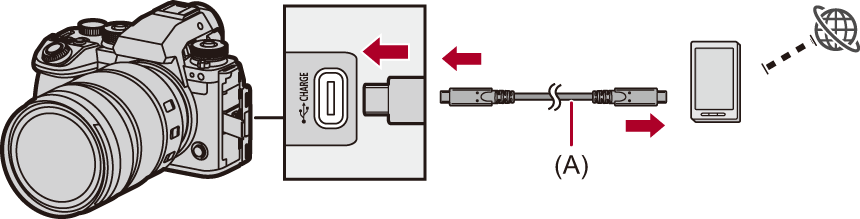
(A) Cavo di collegamento USB (disponibile in commercio)
-
Abilitare la funzione tethering USB sullo smartphone.
 Selezionare [Tethering USB] (per dispositivi Android) o [Hotspot personale] (per dispositivi iOS) sullo smartphone.
Selezionare [Tethering USB] (per dispositivi Android) o [Hotspot personale] (per dispositivi iOS) sullo smartphone.
 Se appare un messaggio di conferma sullo schermo dello smartphone che chiede l'autorizzazione per consentire l'accesso da parte del dispositivo connesso, fornire l'autorizzazione. La connessione non è completa sino a che non viene fornita l'autorizzazione.
Se appare un messaggio di conferma sullo schermo dello smartphone che chiede l'autorizzazione per consentire l'accesso da parte del dispositivo connesso, fornire l'autorizzazione. La connessione non è completa sino a che non viene fornita l'autorizzazione.
 Consultare inoltre le istruzioni per l’uso del proprio smartphone.
Consultare inoltre le istruzioni per l’uso del proprio smartphone.
-
Avvia lo streaming.
 Selezionare [Avviare streaming] su “LUMIX Lab”.
Selezionare [Avviare streaming] su “LUMIX Lab”.
 Sulla schermata di registrazione della fotocamera viene visualizzato [
Sulla schermata di registrazione della fotocamera viene visualizzato [![]() ].
].
-
Arresta lo streaming.
 Selezionare [Interrompere streaming] su “LUMIX Lab”.
Selezionare [Interrompere streaming] su “LUMIX Lab”.
-
Termina la funzione streaming.
 Se si seleziona [Terminare streaming] su “LUMIX Lab”, [Funzione di streaming] della fotocamera verrà impostato su [OFF].
Se si seleziona [Terminare streaming] su “LUMIX Lab”, [Funzione di streaming] della fotocamera verrà impostato su [OFF].
|
(
( |
